Šī ziņa jums parādīs, kā izmantojiet versiju vēsturi, lai atjaunotu Office failus . Ja izmantojat Microsoft Office, iespējams, dažkārt esat nejauši izdzēsis vai pārrakstījis svarīgu failu. Par laimi, Office piedāvā noderīgu līdzekli, ko sauc par versiju vēsturi, kas palīdz atgūt zaudēto darbu. Turpiniet lasīt šo ziņu, lai uzzinātu, kā izmantot šo funkciju.

Kā skatīt versiju vēsturi programmā Office 365
Veiciet šīs darbības, lai atjaunotu Office 365 dokumentu, izmantojot versiju vēsturi:
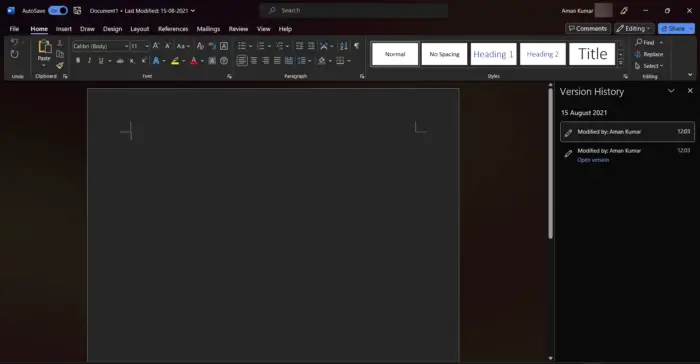
- Atveriet failu, kura versiju vēsturi vēlaties skatīt.
- Noklikšķiniet uz faila nosaukuma un atlasiet Versiju vēsture .
- Atlasiet versiju, kuru vēlaties atvērt. Pēc tam tas tiks atvērts atsevišķā logā.
- Ja vēlaties atjaunot atlasīto atvērto, atlasiet Atjaunot .
Kā skatīt versiju vēsturi Office versijās 2021, 2019
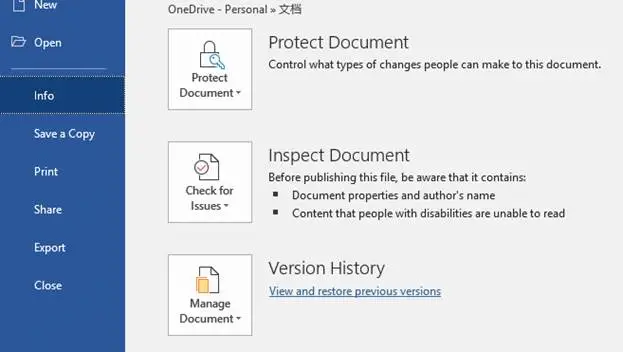
parādīt tikai norādītos vadības paneļa vienumus
Lai atjaunotu Microsoft Office failu, izmantojot versiju vēsturi, veiciet šīs darbības:
- Atveriet failu, kura versiju vēsturi vēlaties skatīt.
- Dodieties uz Fails > Informācija .
- Šeit, noklikšķiniet uz Versiju vēsture lai skatītu un atjaunotu faila iepriekšējās versijas.
Lasīt: Instalējot Office izmēģinājuma versiju, radās kļūda 0xC004C032
Ceru tas palīdzēs.
Kā atjaunot Word dokumentu, izmantojot versiju vēsturi?
Lai atjaunotu Word dokumentu, izmantojot versiju vēstures līdzekli, atveriet failu, kuru vēlaties atjaunot, un noklikšķiniet uz Fails > Informācija > Versiju vēsture. Šeit jūs atradīsiet visas iepriekšējās faila versijas. Atlasiet versiju, kuru vēlaties atjaunot, un noklikšķiniet uz Atjaunot.
Kā es varu atgūt izdzēstos failus no atkritnes?
Visi izdzēstie faili Windows datorā nonāk atkritnē. Tomēr Windows ļauj lietotājiem atjaunot šos failus. Lai to izdarītu, atveriet atkritni, ar peles labo pogu noklikšķiniet uz faila un atlasiet Atjaunot.















